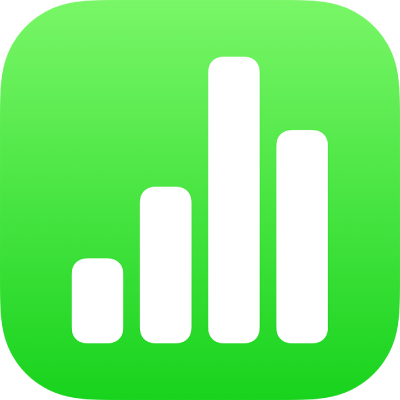
Tambah carta serak dan gelembung dalam Numbers pada iPad
Untuk mencipta apa-apa jenis carta, anda boleh menambah carta ke helaian, kemudian pilih sel jadual dengan data yang anda mahu gunakan. Atau, anda boleh memilih data dahulu, kemudian mencipta carta yang memaparkan data. Tidak kira cara yang anda gunakan, apabila anda menukar data dalam jadual, carta dikemas kini secara automatik.
Petua: Anda boleh mengetahui tentang jenis carta berlainan dalam templat Asas Carta. Dengan pengurus dokumen dalam paparan layar, ketik Pilih Templat, kemudian ketik Asas Carta dalam kategori templat Asas. Ketik tab berhampiran bahagian atas templat (Carta Lajur dan Bar, Carta Interaktif dan seterusnya) untuk melihat helaian berlainan—setiap helaian menerangkan jenis carta yang berlainan.
Pengenalan kepada carta serak dan carta gelembung
Carta serak menunjukkan perhubungan antara dua atau lebih set data. Ia memaparkan data sebagai titik dan memerlukan sekurang-kurangnya dua lajur (atau baris) data untuk memplot nilai untuk siri data tunggal. Secara lalai, setiap siri data dalam carta serak berkongsi nilai paksi x dan oleh itu, anda hanya perlu menambah satu baris atau lajur tambahan untuk menunjukkan siri data lain.
Carta serak di bawah menunjukkan korelasi antara kelajuan memandu dan perbatuan minyak (batu segelen).
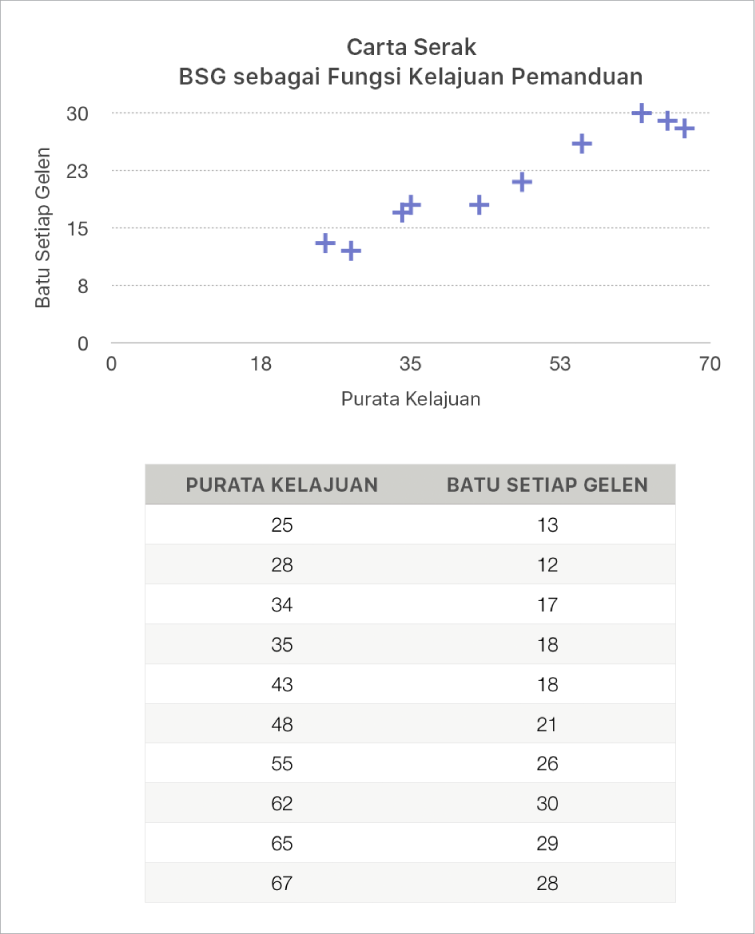
Carta gelembung ialah sejenis carta serak di mana data diplotkan sebagai gelembung pelbagai saiz dan bukannya titik. Setiap siri data dalam carta gelembung termasuk dimensi ketiga yang menunjukkan perhubungan antara nilai yang dibandingkan (x dan y) dan nilai saiz (z). Nilai saiz menentukan saiz gelembung.
Secara lalai, setiap siri data dalam carta gelembung berkongsi nilai paksi x, jadi anda hanya perlu menambah dua baris atau lajur tambahan untuk menunjukkan siri data lain. Jika anda memilih untuk menggunakan nilai paksi x bebas, anda perlu menambah tiga baris atau lajur tambahan (x, y dan z) untuk menunjukkan siri data lain.
Carta gelembung di bawah menunjukkan cara bilangan unit yang dijual (y) berkorelasi dengan bilangan jurujual (x). Data diplotkan sebagai gelembung pelbagai saiz. Semakin besar gelembung, semakin besar jumlah jualan (z).
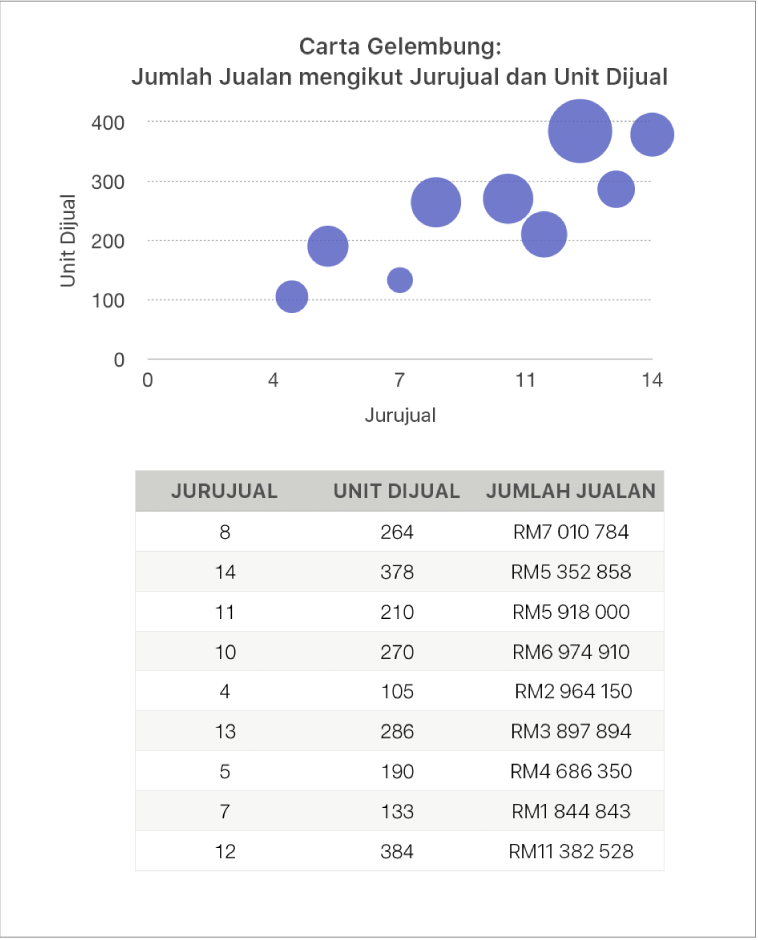
Untuk mencipta carta ini anda boleh menambah carta ke helaian dahulu, kemudian pilih sel jadual dengan data yang anda ingin gunakan. Atau, anda boleh memilih sel dahulu, kemudian mencipta carta yang memaparkan data. Tidak kira cara yang anda gunakan, apabila anda menukar data dalam jadual, carta dikemas kini secara automatik.
Jika data dalam jadual anda dikategorikan, anda boleh memilih lajur untuk memplotkan hasil pengiraan baris ringkasan.
Topik di bawah menerangkan cara untuk menambah carta dahulu, kemudian memilih data.
Cipta carta serak
Pergi ke app Numbers
 pada iPad anda.
pada iPad anda.Buka hamparan, kemudian ketik
 dalam bar alat.
dalam bar alat.Ketik 2D atau Interaktif untuk melihat semua pilihan; tiada carta serak 3D.
Ketik carta serakan untuk menambahnya.
Ketik carta, ketik Edit Rujukan, kemudian pilih baris atau lajur jadual yang mempunyai data yang anda mahu gunakan.
Anda boleh memilih baris atau lajur untuk salah satu atau lebih jadual, termasuk jadual pada helaian berlainan. Lakukan salah satu daripada berikut:
Pilih dua lajur atau baris: Carta serak memplotkan satu siri data. Lajur pertama yang dipilih menentukan nilai paksi x dan lajur kedua menentukan nilai paksi y.
Pilih lebih daripada dua lajur atau baris: Lajur pertama yang dipilih menentukan nilai paksi x dan setiap lajur tambahan yang dipilih mencipta siri baharu (dan menentukan nilai paksi y untuk siri tersebut).
Jika anda mahukan setiap siri serakan untuk menggunakan lajur berlainan untuk nilai paksi x, ketik
 dalam bar alat, kemudian ketik Jangan Kongsi Nilai X.
dalam bar alat, kemudian ketik Jangan Kongsi Nilai X.Hanya pilih satu lajur atau baris: Carta serakan memplotkan data yang serupa pada carta garis, dengan nilai daripada lajur yang dipilih sepanjang paksi y.
Ketik Selesai dalam bar alat.
Cipta carta gelembung
Pergi ke app Numbers
 pada iPad anda.
pada iPad anda.Buka hamparan, kemudian ketik
 dalam bar alat.
dalam bar alat.Ketik 2D atau Interaktif untuk melihat semua pilihan; tiada carta gelembung 3D.
Ketik carta gelembung untuk menambahnya.
Ketik carta, ketik Edit Rujukan, kemudian pilih baris atau lajur dengan data yang anda mahu gunakan.
Anda boleh memilih baris atau lajur untuk salah satu atau lebih jadual, termasuk jadual pada helaian berlainan. Lakukan salah satu daripada berikut:
Untuk memplot satu siri data: Pilih tiga lajur. Lajur pertama yang dipilih menentukan nilai paksi x, lajur kedua nilai paksi y dan lajur ketiga menentukan saiz gelembung.
Untuk memplot lebih daripada satu siri data: Pilih set tiga lajur. Carta gelembung memplot setiap kumpulan tiga lajur sebagai satu siri data. Lajur pertama yang dipilih menentukan nilai paksi x, lajur kedua nilai paksi y dan lajur ketiga menentukan saiz gelembung.
Untuk membolehkan setiap siri gelembung berkongsi satu lajur untuk nilai paksi x, ketik
 dalam bar alat, kemudian ketik Kongsi Nilai X. Dalam kes ini, pilih set dua lajur untuk setiap siri data tambahan.
dalam bar alat, kemudian ketik Kongsi Nilai X. Dalam kes ini, pilih set dua lajur untuk setiap siri data tambahan.Untuk menggunakan data daripada lajur tunggal: Pilih lajur. Carta gelembung memplotkan data yang serupa pada carta garis, dengan nilai daripada lajur yang dipilih sepanjang paksi y.
Untuk menukar sama ada baris atau lajur diplotkan sebagai siri data, ketik
 dalam bar alat, kemudian ketik pilihan.
dalam bar alat, kemudian ketik pilihan.Ketik Selesai dalam bar alat.
Kongsi paksi x untuk berbilang nilai sepanjang paksi y
Berkongsi paksi x bermakna memplotkan satu jenis nilai sepanjang paksi x, sambil membenarkan berbilang jenis nilai diplotkan sepanjang paksi y. Secara lalai, nilai paksi x dikongsi antara berbilang set nilai paksi y dalam sesetengah jenis carta.
Pergi ke app Numbers
 pada iPad anda.
pada iPad anda.Buka hamparan, ketik carta, kemudian ketik Edit Rujukan.
Ketik
 dalam bar alat, kemudian ketik Kongsi Nilai X.
dalam bar alat, kemudian ketik Kongsi Nilai X.Ketik Selesai untuk kembali ke carta.
Anda boleh menukar data yang digambarkan dalam carta pada bila-bila masa. Untuk mengetahui caranya, lihat Ubah suai data carta.